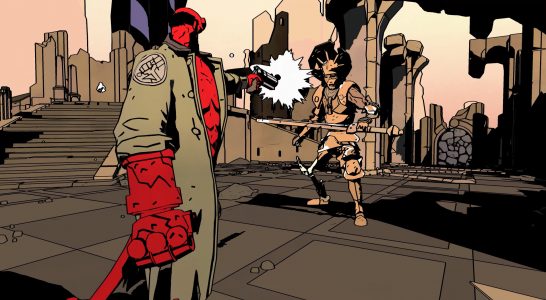Większość użytkowników laptopów uważa, że są oni skazani na taką konfigurację sprzętową, jaką otrzymali w chwili nabycia notebooka. Nieprawda. Da się usprawnić laptopa do gier. Wystarczy wiedzieć, co można wymienić, a także jak to wymienić. I tą wiedzę dzielę się w tym artykule.
Co daje wymiana podzespołów w laptopach do gier?
Od razu lojalnie uprzedzam – konstrukcja laptopa nakłada spore ograniczenia w zakresie upgrade’u sprzętowego. Nie masz tu takiej swobody, jak w przypadku skrzynki PC, bo desktop daje Ci pełną kontrolę nad podzespołami oraz możliwość swobodnej wymiany każdego z nich. Podkreślam – każdego z nich.
Laptop zapewnia zaledwie ułamek tego, co komputer stacjonarny, niemniej wciąż jesteś w stanie podmienić kilka komponentów, podnosząc nieco wydajność gamingowego notebooka.
Zauważ, że używam określenia: Nieco! Nie oczekuj więc spektakularnych zmian, porównywalnych do tuningu samochodów. Mimo wszystko wyciągniesz kilka do kilkunastu procent klatek obrazu na sekundę więcej. A to już coś.
Które komponenty wymienię w laptopach Dell G15?
Lista jest krótka. Do wymienalnych komponentów zaliczają się właściwie tylko pamięci operacyjne RAM oraz dyski SSD. I jestem absolutnie pewien, że laptopy Dell G15 umożliwiają zamianę tych podzespołów, bo Dell podaje to oficjalnie w instrukcjach service manual.
Pokrywy serwisowe dają się odkręcić przy pomocy klasycznych śrubokrętów krzyżakowych, podobnie rzecz się ma z dyskami SSD. Ktoś bardzo uparty mógłby mi teraz zarzucić, że przecież service manual przewiduje możliwość wymiany jeszcze innych komponentów. Owszem, tak, lecz pozostałe zamieniane są 1:1 z fabrycznymi. Trudno o lepsze, nowsze i szybsze zamienniki.
Natomiast dyski SSD i pamięci RAM pozwalają na manewr usprawniający. Ale do rzeczy.
Laptop do grania swoje kosztuje i nie są to małe pieniądze. Płacisz ładnych kilka tysięcy złotych, oczekując płynnej obsługi tytułów, które planujesz ogrywać. Czasami jednak rzeczywistość uosabiana przez zawartość portfela sprawia, że godzisz się na kompromis między osiągami a kwotą, jaką wydajesz na sprzęt do grania.
Internetowi doradcy do znudzenia powtarzają, że jeśli dołożysz jeszcze 200-300 zł, zyskasz wydajność o ileś wyższą. Tyle że tym sposobem będziesz windować cenę w nieskończoność, docierając do astronomicznych kwot oraz najwyższych z możliwych konfiguracji.
Decydujesz się zatem na mniej pamięci RAM, na przykład 8 zamiast 16, albo kupujesz notebook z dyskiem 256 GB, choć marzy Ci się ten z pamięcią masową co najmniej 500 GB. Jak już się pewnie domyślasz, nic straconego. Wciąż możesz uzyskać ten efekt. Rzecz jasna pod warunkiem, że dopasujesz podzespoły jak należy, ale w tym Ci pomogę.
Jak wymienić dysk SSD w laptopie do gier? Co dzięki temu zyskam?
Niezbędna jest znajomość specyfikacji laptopa – szukaj jej na karcie produktu sklepu, w którym kupiłeś swój Dell G15 albo bezpośrednio na stronie producenta. Co ciekawego tam wyczytasz?
Przede wszystkim dowiesz się jaki dysk SSD obsługuje ten model laptopa. Bo nie jest to wszystko jedno, co zamontujesz. Nie wystarczy odwiedzić sklep komputerowy i powiedzieć: Chcę dysk SSD do laptopa. Doradca od razu zapyta, czy ma to być dysk SSD SATA, M.2 czy PCIe? Zaraz potem dorzuci dwa kolejne, dotyczące pojemności oraz szybkości zapisu/odczytu. Czy czujesz właśnie nieprzyjemne mrowienie w palcach?
Otóż to. Musisz wiedzieć, co zamontować na płycie głównej laptopa. Który nośnik będzie obsługiwany. Jeśli totalnie nie znasz się na tym, wydrukuj specyfikację techniczną i pokaż ją doradcy albo zrób zdjęcie obecnego dysku, przytwierdzonego do gniazda na zadrukowanym laminacie.
Najbezpieczniej wybrać dysk o podobnych osiągach, tylko bardziej pojemny. Lecz jeśli wiesz jakie transfery danych obsłuży gniazdo na płycie głównej, postaw na szybszy nośnik (pod warunkiem zgodności interfejsów).
W efekcie laptop przyspieszy. System zacznie uruchamiać się szybciej, ale i gry skrócą czas wczytywania map. Nie zapominaj, że kod z ich zawartością zapisany jest właśnie na dysku SSD.
Sama wymiana dysku SSD na nowy nie jest niczym skomplikowanym. Trzeba zdjąć pokrywę serwisową oraz odkręcić mocowanie nośnika do laminatu. Nie dotykaj styków palcami, postępuj ostrożnie, nie dotykaj taśm ani podzespołów, których nie znasz.
Dysk założony? Zamknij pokrywę laptopa i przeprowadź instalacje systemu (na przykład bootowalnym pendrive’em). Teraz masz więcej miejsca na gry, żeby nie musieć wybierać, co zostawić, a której podziękować.
Jak wymienić pamięć RAM w laptopie? Jakie korzyści to niesie?
Mówiąc kolokwialnie – im więcej pamięci operacyjnej, tym mniejsze ryzyko, że laptop dostanie czkawki w trakcie gry i nie spadnie mu wydajność.
Co ważne, wymiana pamięci RAM w laptopie jest prostsza niż wymiana dysku. Rzecz jasna znów przyjdzie Ci zdjąć pokrywę serwisową, ale poza tym nie ma już żadnych śrubek. Moduły RAM są tylko wsuwane do gniazd, w miejscu trzymają je metalowe klipsy. Dlatego rozchyl je delikatnie, wyjmij kości RAM-u, następnie wsuń nowe. Gotowe. Możesz złożyć laptopa i korzystać z większej ilości pamięci operacyjnej.
Zanim to jednak nastąpi, dopasuj moduł do laptopa. Ponownie zanurz się w tabelach specyfikacji technicznej. Producent opisał tam, którą generację RAM obsługuje dany notebook (dziś są to DDR4 lub DDR5), ile ma banków pamięci, a także wiedzę o maksymalnym taktowaniu zegarów.
Gdyby się okazało, że możesz mieć nie tylko więcej pamięci RAM, lecz także i szybszą, nie wahaj się sięgnąć po te właśnie moduły. Wyjdzie Ci to na dobre.
Rzadko, ale zdarza się, że laptop nie widzi nowej kości RAM. Dzieje się tak w sytuacji, gdy dotąd korzystał z jednego modułu, podczas gdy producent przewidział dwa gniazda. W tej sytuacji odwiedzasz BIOS i włączasz nowy moduł. Liczne instrukcje znajdziesz w internecie.
Czego nie wymienię w laptopie gamingowym?
Porzuć myśl o wymianie procesora, karty graficznej i płyty głównej. To nie ten sprzęt. Coś takiego umożliwia wyłącznie desktop. CPU i GPU są wlutowane do płyty głównej, więc skoro w dniu zakupu masz Intel Core i5, to zawsze będziesz mieć Intel Core i5.
Możesz jednak wymienić pastę termoprzewodzącą – pomocą znów służy internet. Obniżysz w ten sposób temperaturę na procesorze, wydłużysz żywotność laptopa, uzyskasz nieco lepsze osiągi. Nie wolno Ci przy tym zapomnieć, że zabieg ten wykonujesz na własne ryzyko.
Wysokiego klatkażu w każdej grze życzę Ci SEOrdecznie!